Traducerea unui mesaj în Microsoft Teams
Atunci când primiți un mesaj în altă limbă, aveți opțiunea de a-l traduce în limba preferată. De asemenea, puteți alege ca mesajele primite să fie traduse automat. Un mesaj tradus va avea o pictogramă deasupra sa, pentru a vă anunța că a fost tradus.
Traducerea unui mesaj
Pentru a traduce un mesaj, selectați Traducere deasupra mesajului.
Dezactivați sugestiile de traducere, selectând Nu traduceți niciodată (limba) deasupra mesajului.
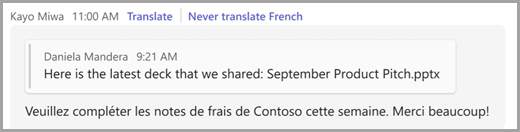
Dacă nu vedeți sugestia "Traducere", puteți solicita totuși traducere. Traduceți orice mesaj în limba implicită, trecând cu mouse-ul peste mesaj și selectând Mai multe opțiuni 


Traducerea automată a mesajelor
Dacă doriți, Teams poate traduce automat mesajele primite. Pentru a activa traducerile automate:
-
Treceți cu mouse-ul peste un mesaj care a fost inițial într-o altă limbă și selectați Mai multe opțiuni

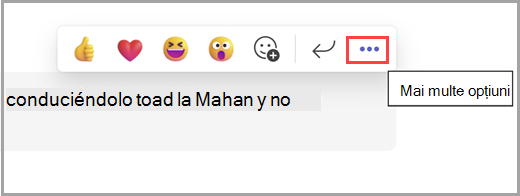
-
Selectați Traducere

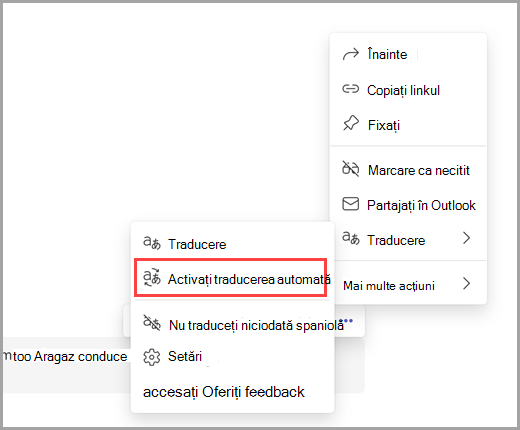
Pentru a dezactiva traducerile automate:
-
Selectați Opțiunile de traducere

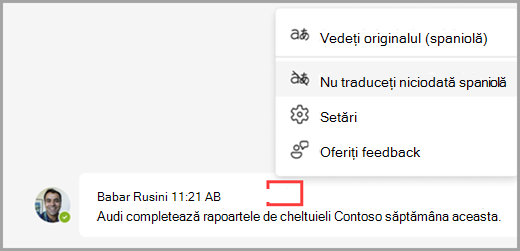
-
Selectați Setări

Notă: Setările de traducere automată se bazează pe limbă. Puteți alege să traduceți unele limbi fără a le traduce pe altele. Nu ne vom oferi să traducem nicio limbă pe care ați adăugat-o în lista Nu se traduce niciodată.
Modificarea setărilor de traducere
Pentru a accesa setările de traducere:
-
Accesați Setări și altele



-
Alternativ, într-un mesaj, treceți cu indicatorul și selectați Mai multe opțiuni



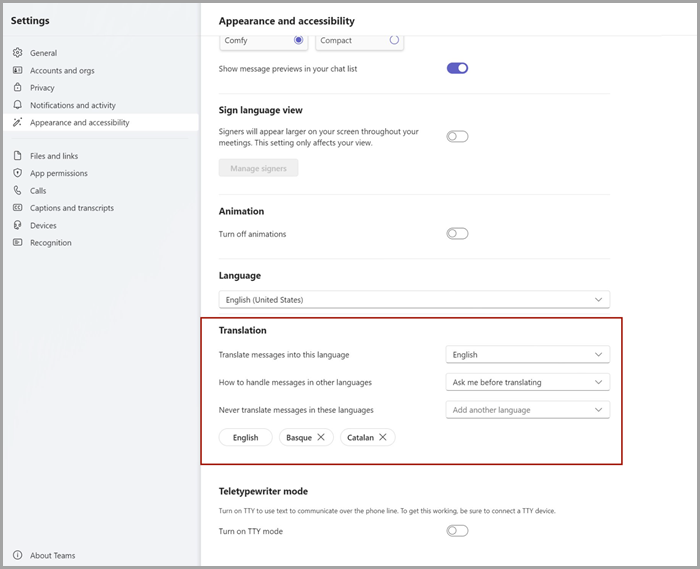
Pentru a actualiza setările:
-
Selectați Traduceți mesajele în această limbă pentru a alege limba în care doriți să fie traduse mesajele.
-
Alegeți Cum să gestionați mesajele în alte limbi:
Întreabă-mă înainte de traducere
Vedeți sugestii de traducere și decideți dacă doriți să traduceți mesaje individuale.
Traduceți automat toate mesajele
Mesajele primite în alte limbi sunt traduse automat.
Nu traduceți niciodată
Această opțiune dezactivează sugestiile de traducere.
-
Selectați Nu traduceți niciodată mesajele din aceste limbi pentru a exclude anumite limbi din sugestiile de traducere și traducerea automată.
Notă: Sugestiile de traducere și caracteristicile de traducere automată sunt disponibile doar pentru mesajele din Chat.
Oferiți feedback despre traduceri
Îmbunătățiți rezultatele traducerilor partajând feedback. Pentru a oferi feedback, faceți clic pe Opțiuni traducere 

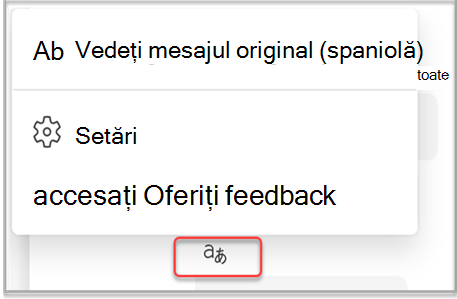
Notă: Dacă nu vedeți opțiunea de traducere în Teams, contactați administratorul IT pentru a vă asigura că este activată.
Limbi acceptate
-
afrikaans
-
Albaneză
-
Amharică
-
Arabă
-
Assameză
-
Armeană
-
Azeră (latin)
-
bangla
-
Bashkir
-
Bască
-
Bosniacă (Latin)
-
Bulgară
-
cantoneză (tradițională)
-
Catalană
-
Chineză (Literară)
-
Chineză simplificată
-
Chineză tradițională
-
Croată
-
Cehă
-
Daneză
-
Dari
-
Explorați
-
Olandeză
-
Engleză
-
Estonă
-
Feroeză
-
fiji
-
filipineză
-
Finlandeză
-
Franceză
-
franceză (Canada)
-
Galiciană
-
Georgiană
-
greacă
-
Gujarati
-
creolă haitiană
-
Ebraică
-
Hindi
-
Hmong Daw (Latin)
-
Maghiară
-
islandeză
-
indoneziană
-
Inuinnaqtun
-
Inuktitut
-
Inuktitut (Latin)
-
Irlandeză
-
Italiană
-
Japoneză
-
Kannada
-
Kazahă
-
Khmeră
-
Klingoniană
-
Mozilla (plqaD)
-
Coreeană
-
Kurdă (Central)
-
Kurdă (Nord)
-
Kârgâz (Chirilic)
-
Lao
-
Letonă
-
lituaniană
-
Macedoneană
-
malgașă
-
Malaeză (Latin)
-
Malayalam
-
Malteză
-
Maori
-
Marathi
-
Mongolă (Chirilic)
-
Mongolă (tradițională)
-
Myanmar
-
Nepaleză
-
Norvegiană
-
Odia
-
Pashto
-
persană
-
Polonă
-
Portugheză (Brazilia)
-
Portugheză (Portugalia)
-
Punjabă
-
Queretaro Otomi
-
Română
-
Rusă
-
Samoan (Latin)
-
sârbă (chirilic)
-
sârbă (latin)
-
Slovacă
-
Slovenă
-
Somali (Arab)
-
Spaniolă
-
Swahili (Latin)
-
Suedeză
-
tahitiană
-
tamil
-
Tătară (Latin)
-
Telugu
-
Thai
-
Tibetane
-
Tigrinya
-
tongană
-
Turcă
-
Turkmenă (Latin)
-
Ucraineană
-
Sorbenă de Sus
-
urdu
-
Gurgură (Arab)
-
Uzbecă (latin)
-
Vietnameză
-
galeză
-
mayașă Yucatec
-
Zulu
Dacă primiți un mesaj în altă limbă, veți vedea opțiunea de a-l traduce în limba pe care ați setat-o pentru Teams.
Pentru a activa această opțiune:
-
Atingeți Traducere pentru a traduce mesajul.
-
Atingeți Nu traduceți niciodată (limbă) dacă nu doriți ca Teams să afișeze opțiunea de a traduce acea limbă.
-
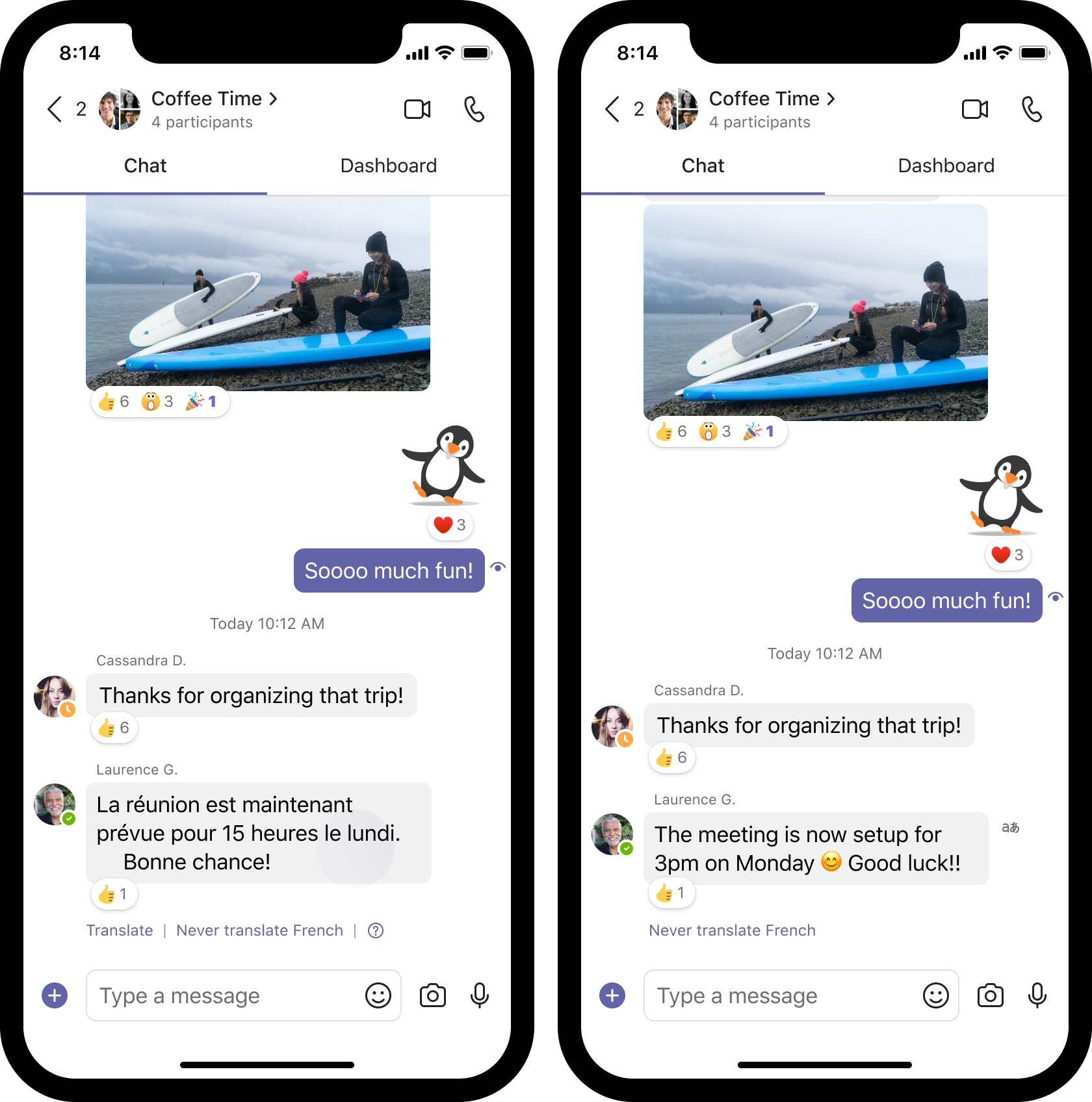
Notă: Puteți atinge butonul 
Dacă nu vedeți opțiunea de a traduce mesajul, atingeți lung mesajul, apoi atingeți Traducere 
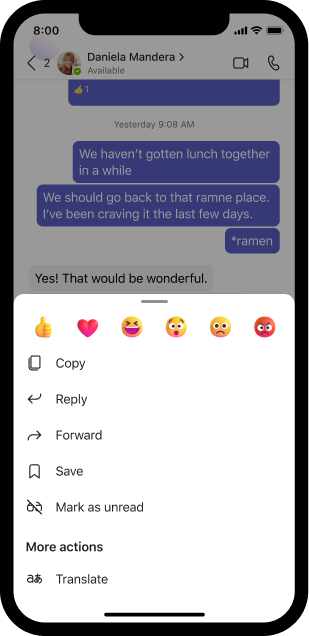
De asemenea, Teams vă va solicita să activați traducerea automată pentru a traduce automat mesajele în limba preferată. Vă puteți modifica oricând preferințele selectând imaginea de profil, apoi alegând Setări 


Opțiuni de traducere Access
-
Atingeți lung un mesaj tradus și atingeți Opțiuni traducere

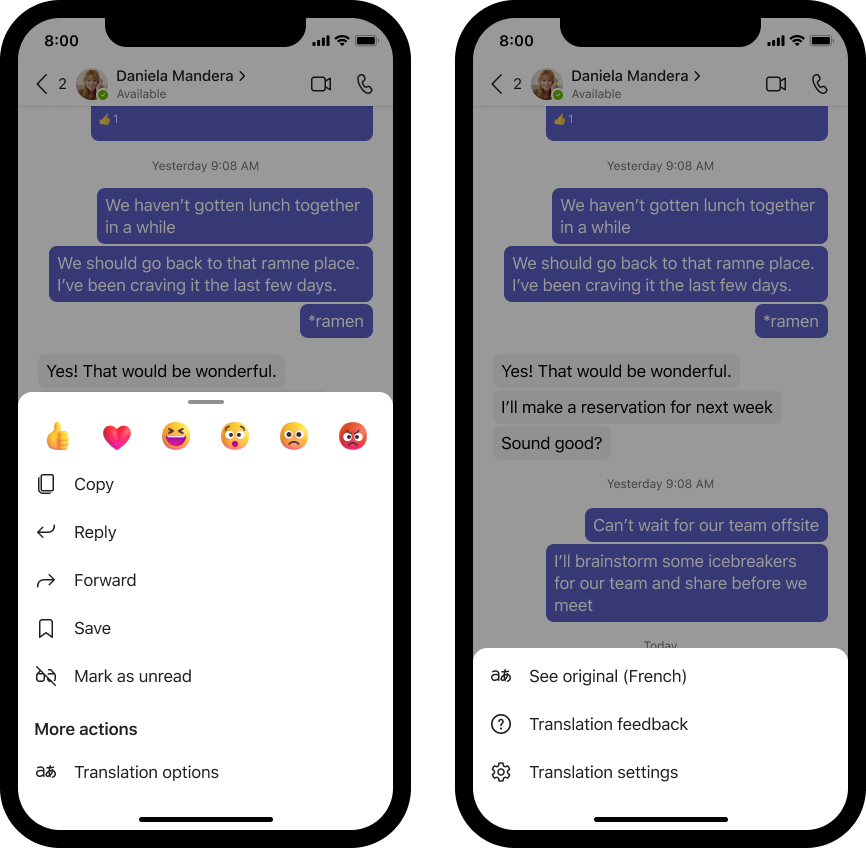
-
Veți vedea trei opțiuni:
-
Atingeți Vedeți limba (limba) originală

-
Atingeți Feedback traducere pentru a oferi feedback despre calitatea traducerii.
-
Atingeți Setări traducere

Modificarea setărilor de traducere
Atingeți imaginea dvs. de profil în Teams.
Atingeți Setări 

Note:
-
Nu ne vom oferi să traducem limbi pe care le-ați adăugat în lista Nu se traduce niciodată, dar puteți în continuare să traduceți orice mesaj. Atingeți lung mesajul, apoi selectați Traducere.
-
Traducerea mesajelor din chat și canal în Teams pentru dispozitivele mobile Apple iOS și Android OS este acum disponibilă cu cea mai recentă versiune.
-
Dacă nu vedeți opțiunea de traducere în Teams, contactați administratorul IT pentru a vă asigura că este activată.
-
Toate traducerile furnizate prin intermediul oricărei aplicații Office sunt protejate în conformitate cu politica fără urmărire.
Limbi acceptate
-
afrikaans
-
Albaneză
-
Amharică
-
Arabă
-
Assameză
-
Armeană
-
Azeră (latin)
-
bangla
-
Bashkir
-
Bască
-
Bosniacă (Latin)
-
Bulgară
-
cantoneză (tradițională)
-
Catalană
-
Chineză (Literară)
-
Chineză simplificată
-
Chineză tradițională
-
Croată
-
Cehă
-
Daneză
-
Dari
-
Explorați
-
Olandeză
-
Engleză
-
Estonă
-
Feroeză
-
fiji
-
filipineză
-
Finlandeză
-
Franceză
-
franceză (Canada)
-
Galiciană
-
Georgiană
-
greacă
-
Gujarati
-
creolă haitiană
-
Ebraică
-
Hindi
-
Hmong Daw (Latin)
-
Maghiară
-
islandeză
-
indoneziană
-
Inuinnaqtun
-
Inuktitut
-
Inuktitut (Latin)
-
Irlandeză
-
Italiană
-
Japoneză
-
Kannada
-
Kazahă
-
Khmeră
-
Klingoniană
-
Mozilla (plqaD)
-
Coreeană
-
Kurdă (Central)
-
Kurdă (Nord)
-
Kârgâz (Chirilic)
-
Lao
-
Letonă
-
lituaniană
-
Macedoneană
-
malgașă
-
Malaeză (Latin)
-
Malayalam
-
Malteză
-
Maori
-
Marathi
-
Mongolă (Chirilic)
-
Mongolă (tradițională)
-
Myanmar
-
Nepaleză
-
Norvegiană
-
Odia
-
Pashto
-
persană
-
Polonă
-
Portugheză (Brazilia)
-
Portugheză (Portugalia)
-
Punjabă
-
Queretaro Otomi
-
Română
-
Rusă
-
Samoan (Latin)
-
sârbă (chirilic)
-
sârbă (latin)
-
Slovacă
-
Slovenă
-
Somali (Arab)
-
Spaniolă
-
Swahili (Latin)
-
Suedeză
-
tahitiană
-
tamil
-
Tătară (Latin)
-
Telugu
-
Thai
-
Tibetane
-
Tigrinya
-
tongană
-
Turcă
-
Turkmenă (Latin)
-
Ucraineană
-
Sorbenă de Sus
-
urdu
-
Gurgură (Arab)
-
Uzbecă (latin)
-
Vietnameză
-
galeză
-
mayașă Yucatec
-
Zulu










